Crearea de imagini, fotografii profesioniști amatori observă adesea apariția unui efect numit rachete solare. În procesul de fotografiere naturală, acesta se formează numai atunci când razele de lumină care penetrează obiectivul aparatului foto la un unghi strict definit îl lovește pe film sau pe senzorul digital. Aceste evidențieri pot fi folosite pentru a spori expresivitatea imaginii și pentru a accentua înțelesul său general.
Dar pentru a obține rezultatul dorit, trebuie să efectuați o anumită combinație de acțiuni, care sunt descrise mai detaliat mai jos. În imaginea deschisă anterior, deblocați noul strat. Pentru aceasta, deschideți fereastra "Straturi", unde faceți dublu clic pe stratul de fundal. În pasul următor, creați un nou strat plasându-l deasupra stratului de fundal, selectând elementul "Crearea unui strat nou" sau apăsând pe scurt tasta Shift + Ctrl + N.

Pe fundalul stratului, aplicați un filtru numit "Glare". Pentru ao selecta, faceți clic pe fila "Filter", "Lighting" sau "Rendering" (în funcție de versiunea programului) și linia "Blink". Dacă este făcută corect, caseta de dialog "Blick" trebuie să se deschidă.
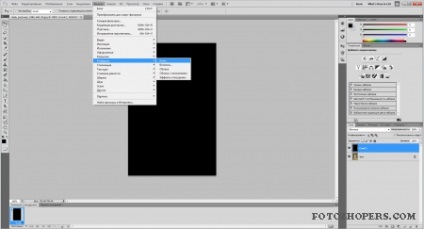
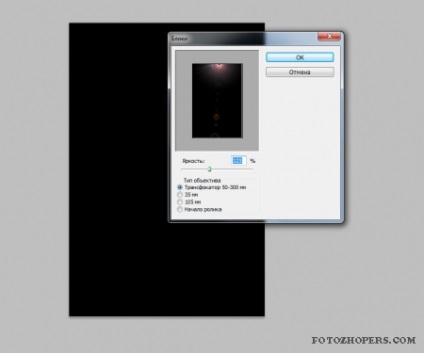
Acolo va trebui să aplicați setările pentru efectul de orbire. Deplasați obiectivul blițului în locația dorită făcând clic pe imaginea de previzualizare. Aici, evidențiarea va trece la locul în care faceți clic pe mouse. În opțiunile propuse, puteți schimba luminozitatea și tipul, încercând să alegeți opțiunea potrivită. Anulați evidențiarea creată în imaginea originală. Dacă salvați un fișier în această etapă, nu veți putea să vă anulați efectul, dacă este necesar.
Modificați setările stratului ascuns, făcându-l vizibil. În acest caz, Photoshop își va aminti locația și parametrii de strălucire aplicați ultima dată. Modificați modul de amestecare pentru noul strat. În fereastra "Straturi", selectați fila "Blick" (în unele versiuni), faceți clic pe săgeata de lângă cuvântul "Normal", modificați-o în "Clarity" (sau în unele versiuni, după cum se arată în captura de ecran).
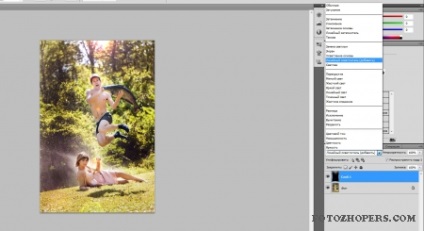
Acest lucru va scăpa de fundalul negru de pe strat pentru a vedea simultan strălucirea și imaginea originală. Salvați rezultatul ca fișier Photoshop pentru a schimba setările de orbire în viitor.


Articole similare
Trimiteți-le prietenilor: